Инсталирање репова
- Главная
- База знања
- Инсталирање репова
Приватност је данас веома важна, посебно када су у питању лични подаци, дигитални уређаји. Тешко је данас остати анониман на интернету. И то је још један разлог да покушате да сакријете своје податке, контакте, поруке и локацију од радозналих очију. Неке Линукс дистрибуције су посебно дизајниране да нам у томе помогну коришћењем Тор мреже. Једна од њих је Тејлс.
Шта је реп
Посебност програма Tails је у томе што не чува ништа на чврстом диску. Сви подаци се чувају у RAM меморији, а након искључивања рачунара, потпуно се бришу. Посебно важни документи се чувају на екстерној партицији, али ако корисник то није урадио, све на чему сте радили биће избрисано. ОС такође укључује разне алате за шифровање који ће помоћи у заштити ваших личних података.
Припрема репова за инсталацију
Пре свега, потребно је да одете на званичну веб страницу компаније Tails и преузмете најновију верзију слике оперативног система. Тренутно је доступна верзија 1.7. Важно је да је диск оригиналан, јер је ово анонимни софтвер.
Након преузимања слике, проверићемо њену аутентичност користећи OpenGPG. Детаљна упутства су доступна на Tails веб страници. Потребно је да преузмете Tails Signing Key и Tails Signature слике. Ево их:
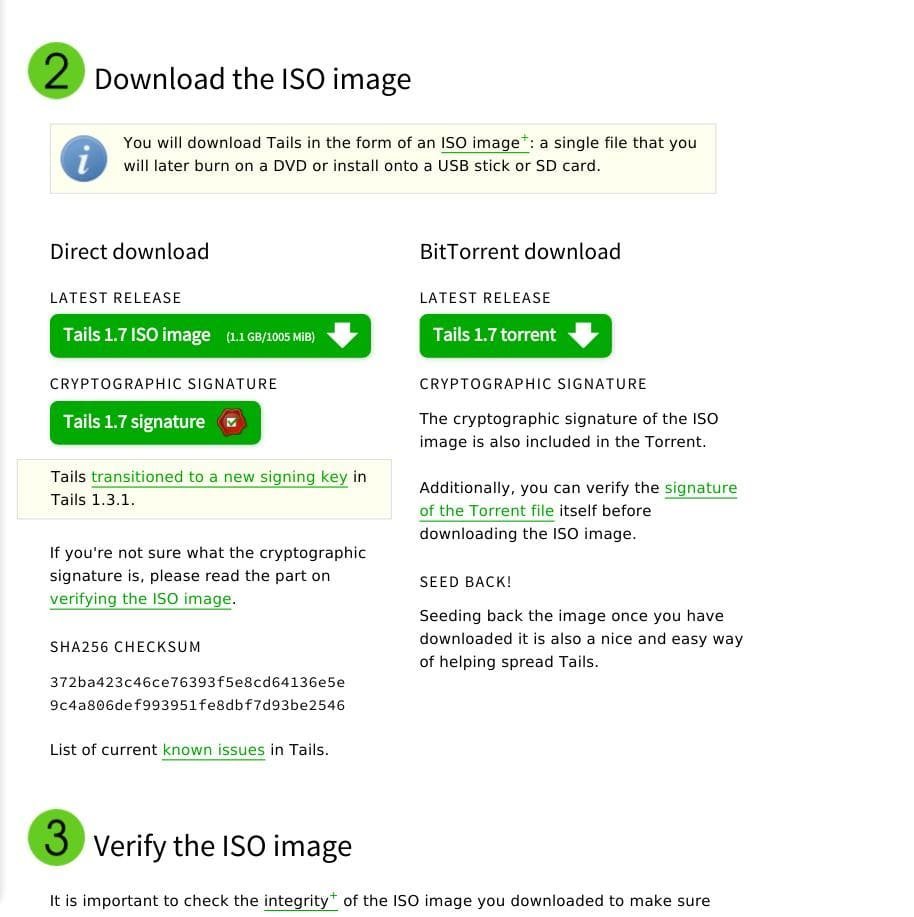
Сада идемо у фасциклу са датотекама:
$ cd ~/Downloads/Сада увезите Tails GPG кључ:
$ gpg --keyid-format long --import tails-signing.key gpg: key DBB802B258ACD84F: public key "Tails developers (offline long-term identity key) <tails@boum.org>" imported gpg: Total number processed: 1 gpg: imported: 1 (RSA: 1)Сада проверимо саму слику командом:
$ gpg --keyid-format 0xlong --verify tails-i386-1.7.iso.sig tails-i386-1.7.isoАко је све у реду и диск је исправан, видећете поруку попут ове:
pg: Signature made Sun 08 Feb 2015 08:17:03 PM UTC gpg: using RSA key 98FEC6BC752A3DB6 gpg: Good signature from "Tails developers (offline long-term identity key) <tails@boum.org>" [unknown] Primary key fingerprint: A490 D0F4 D311 A415 3E2B B7CA DBB8 02B2 58AC D84F Subkey fingerprint: BA2C 222F 44AC 00ED 9899 3893 98FE C6BC 752A 3DB6Када се диск замени или оштети током покретања система, добићете:
gpg: Signature made Sat 30 Apr 2015 10:53:23 AM CEST gpg: using RSA key DBB802B258ACD84F gpg: BAD signature from "Tails developers (offline long-term identity key) <tails@boum.org>"Ако је све у реду, настављамо даље - инсталирамо репове.
Инсталирање репова
У Линуксу можете пронаћи разне алате за снимање слика на диск. Често се користи Brasero. KDE има K3b, а за љубитеље конзола постоји cdrecord :
$ cdrecord ~/image.iso /dev/sr0У оперативном систему Windows ситуација је још једноставнија, постоји много услужних програма попут Alcohol и UltraISO.
Ако треба да запишете Tails на флеш диск у Линуксу, можете користити dd, али ова метода је погодна само за покретање са LiveCD-а:
$ dd if=~/tails.iso of=/dev/sdb1У оперативном систему Windows је боље користити услужни програм Rufus за ове сврхе:
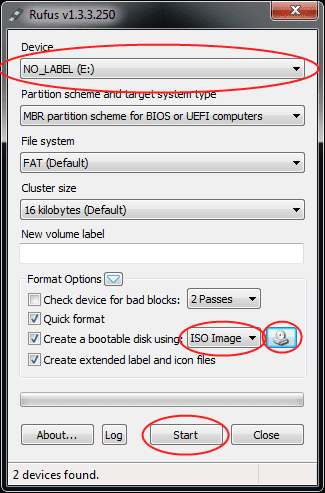
Када се медијум запише, потребно је да поново покренете рачунар. Ако се Tails не покрене, потребно је да одете у BIOS мени и подесите приоритет покретања на ваш медијум. BIOS мени се отвара притиском на тастер F10 , F8 , Del на персоналном рачунару или F2 на лаптоповима. Приоритет покретања је назначен на картици Boot:
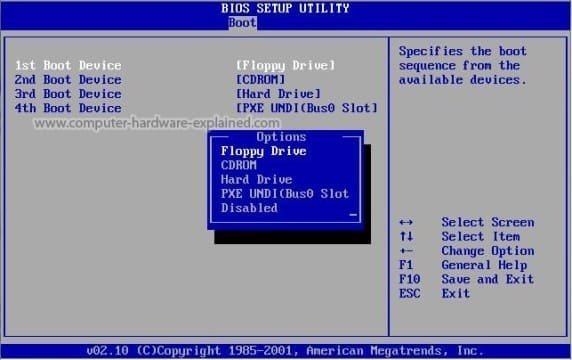
Лансирање репова
Након покретања, прво што ће корисник видети је мени за избор режима, нормалног или безбедног. Остављамо подразумевани нормалан и притискамо Enter :
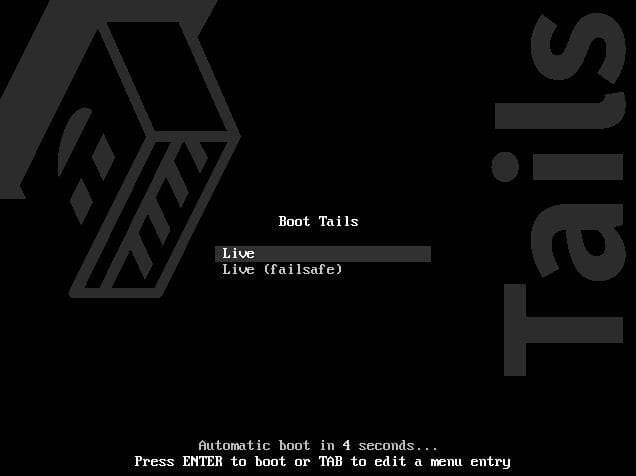
Чекамо да се преузимање заврши.
Затим, након неколико тренутака, појавиће се прозор, можете одмах покренути систем или одредити додатна подешавања:
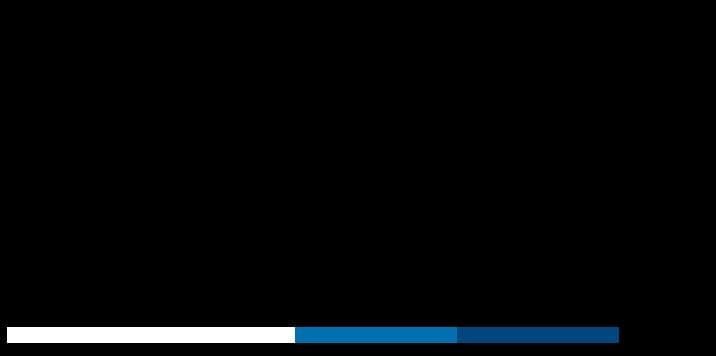
Подешавања ће се отворити:
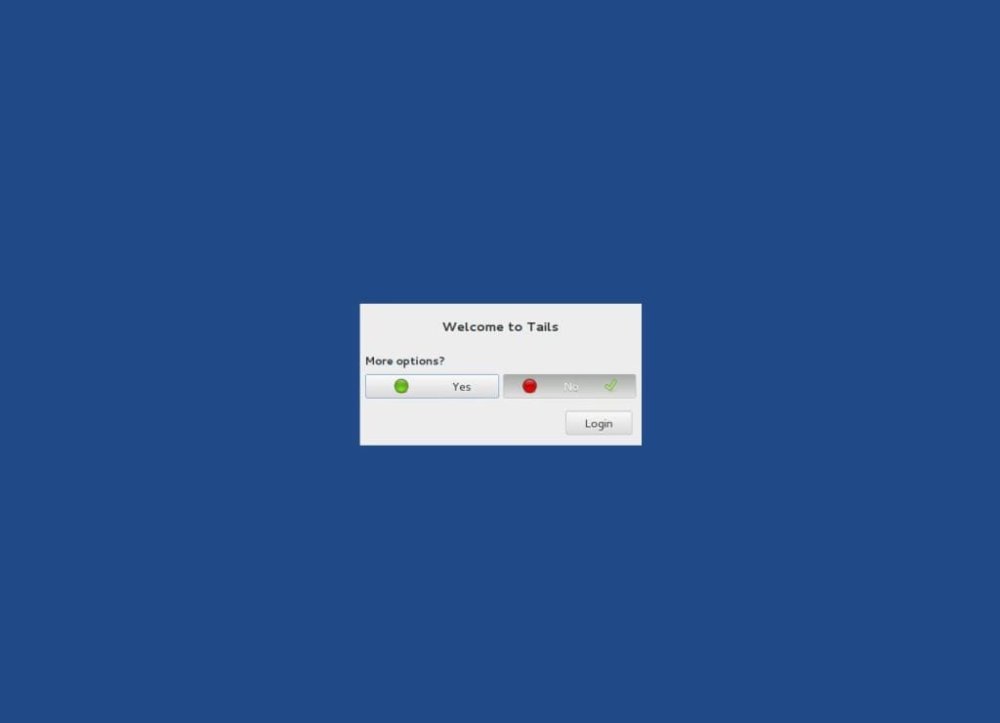
Ево их:
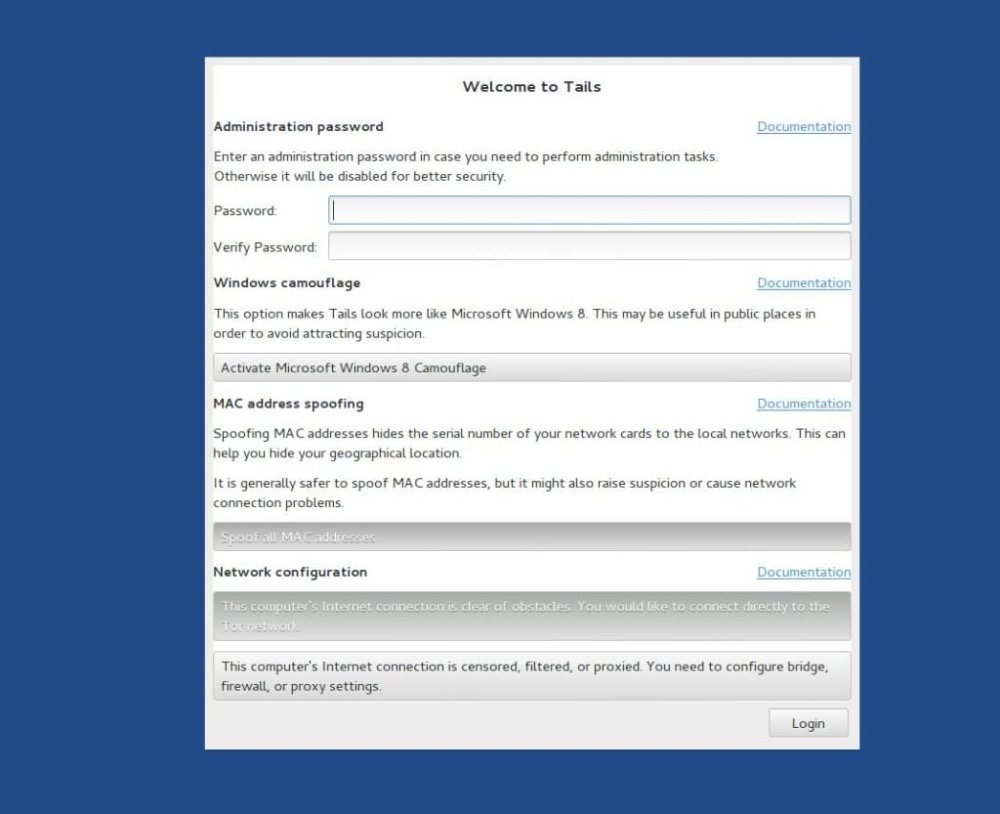
Ако планирате да користите sudo, наведите администраторску лозинку, подразумевано је ова опција потпуно онемогућена. Овде постоји и занимљива опција - омогућите интерфејс у стилу Windows 8. Такође можемо да конфигуришемо скривање MAC адреса и наведемо додатна мрежна подешавања. Када завршите са подешавањима, кликните на дугме Пријава. Подразумевано, Tails радна површина изгледа овако:
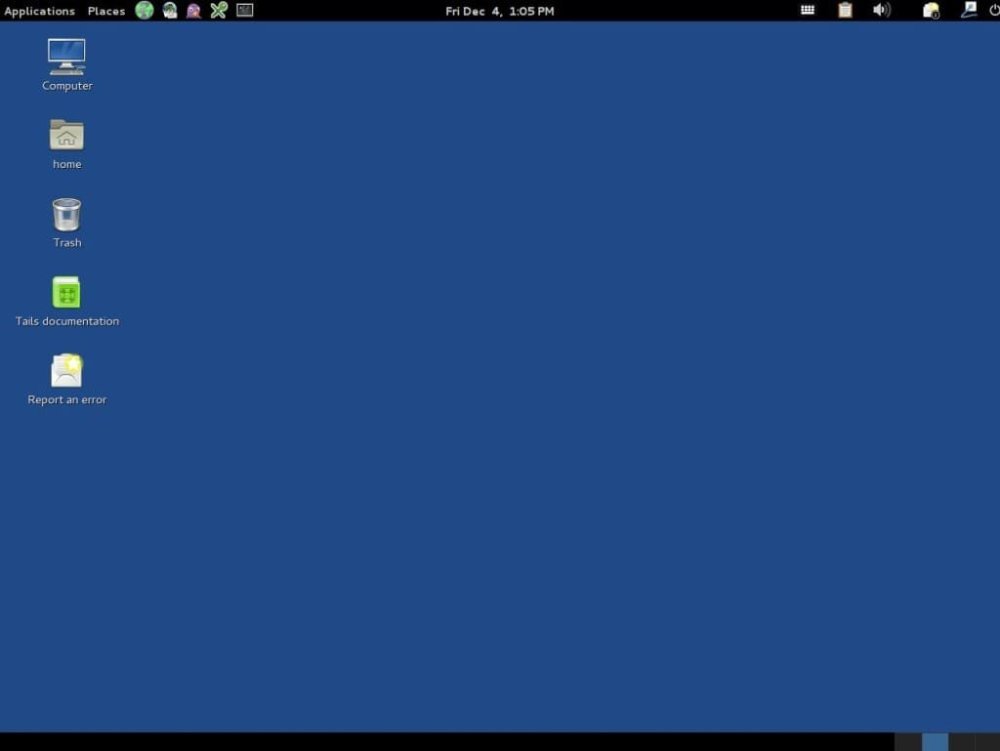
Инсталирање репова за трајни рад
Ако треба да сачувате податке и подешавања између сесија, потребно је да инсталирате Tails флеш диск. За ово постоји инсталер у Tails менију:
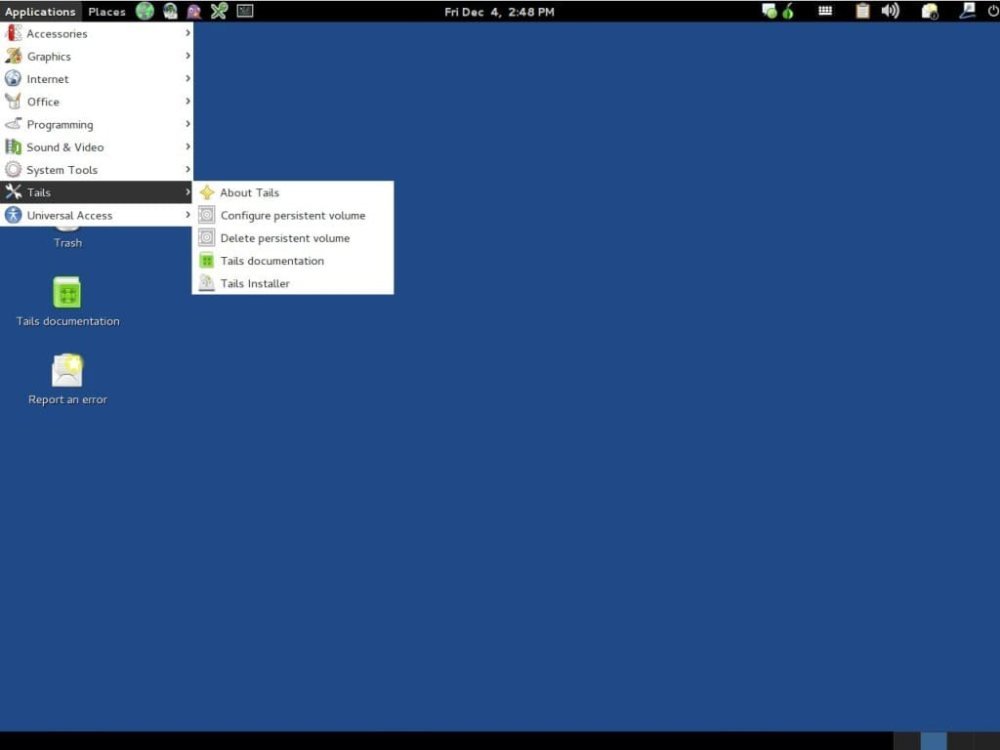
Ако желите да инсталирате Tails на чврсти диск, мало је вероватно да ћете успети. Постоји неколико опција за решавање проблема - копирајте покренути систем на диск, копирајте покренути систем на диск и ажурирајте, ажурирајте са iso диска

Копирајте покренути систем на диск и ажурирајте га, ажурирање са исо датотеке неће радити ако је систем инсталиран на флеш диск помоћу дд. Да бисте инсталирали, изаберите прву ставку, у следећем прозору чаробњака мораћете да изаберете доступан УСБ уређај за снимање.
Сада само треба да сачекате да се процес инсталације заврши. Сада ћете имати прилику да ажурирате на новију верзију чим се појави. Након што је инсталација завршена, поново покрените рачунар и конфигуришите екстерну меморију:
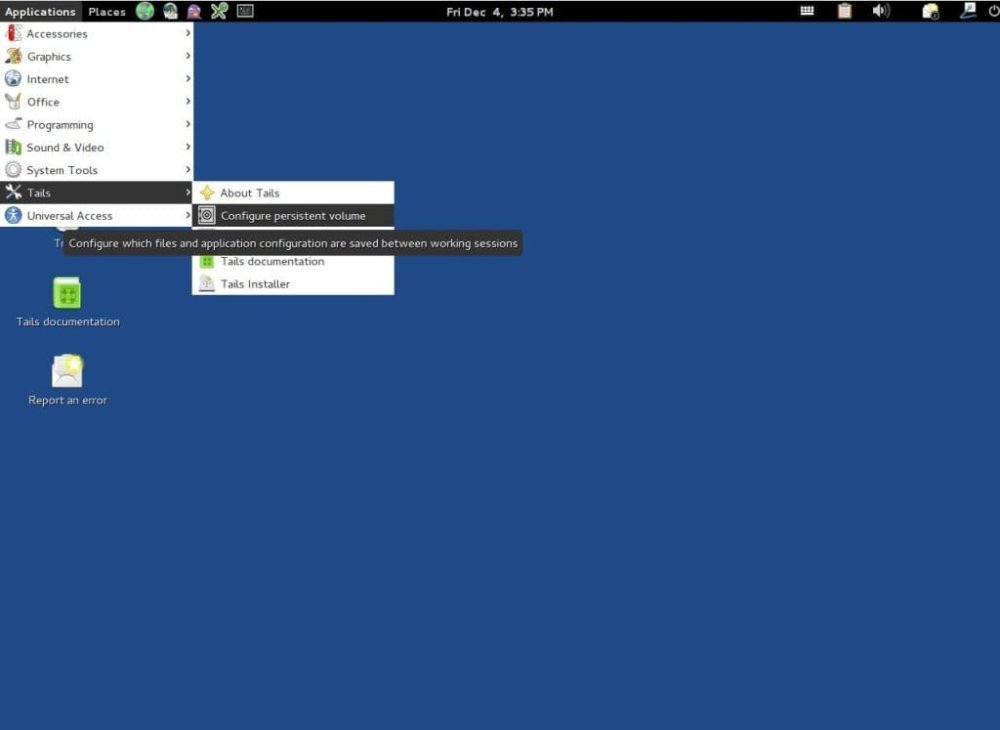
Сада у чаробњаку означимо све ставке и поново покренемо систем, унесемо лозинку и омогућимо трајну јачину звука.






























